Kako dokazati besedilo v tujem jeziku v Wordu 2016

V interesu kozmopolitizma vam Word 2016 omogoča delo s tujimi jeziki. Naučite se, kako vnesti in urediti besedilo v tujem jeziku, ter preveriti črkovanje in slovnico.
Kaj lahko storite, da v besedilo vnesete komentarje? Najboljši način: uporabite funkcijo komentarja v Wordu 2013. Če želite komentar vstaviti v dokument, sledite tem korakom:
Izberite del besedila, ki ga želite komentirati.
Bodite natančni. Čeprav vas morda zamika, da izberete celoten dokument, je potrebnih le prvih nekaj besed daljšega dela.
Na zavihku Pregled kliknite gumb Nov komentar v skupini Komentarji.
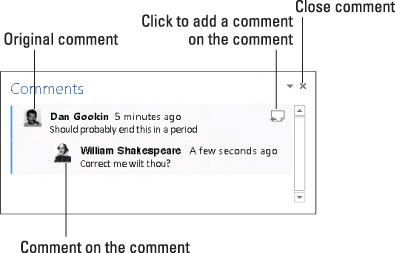
Zgodi se več stvari. Najprej se ob izbranem besedilu prikaže polje za komentarje. Vidite tudi mehurček iz risanke (prikazano na robu), ki je vizualni znak, da nekje v besedilu obstaja komentar.
Vnesite komentar in pritisnite tipko Esc, ko končate z vnosom komentarja.
Komentar lahko tudi zaprete: kliknite gumb Zapri (X). Ali pa samo kliknite miško zunaj polja za komentarje.
Komentarji in območje označevanja ostanejo vidni, dokler jih ne skrijete.
Komentarja ne morete razveljaviti. Komentarje je mogoče samo izbrisati.
Tudi če si premislite in ne napišete komentarja, komentar ostane. Njegovo besedilo je prazno, vendar je še vedno komentar.
Drugi bralci in uredniki ter različni vmešalci lahko komentirajo vaše komentarje. Če želite komentarju dodati komentar, kliknite gumb, prikazan na sliki. Imena so prikazana ob vsakem komentarju, tako da veste, koga kriviti.
Komentarje lahko urejate enako kot katero koli besedilo v Wordu.
V interesu kozmopolitizma vam Word 2016 omogoča delo s tujimi jeziki. Naučite se, kako vnesti in urediti besedilo v tujem jeziku, ter preveriti črkovanje in slovnico.
Učinkovito filtriranje in razvrščanje podatkov v vrtilni tabeli Excel 2019 za boljša poročila. Dosežite hitrejše analize z našimi namigi in triki!
Reševalec v Excelu je močno orodje za optimizacijo, ki lahko naleti na težave. Razumevanje sporočil o napakah reševalca vam lahko pomaga rešiti težave in optimizirati vaše matematične modele.
Odkrijte različne <strong>teme PowerPoint 2019</strong> in kako jih lahko uporabite za izboljšanje vaših predstavitev. Izberite najboljšo temo za vaše diapozitive.
Nekateri statistični ukrepi v Excelu so lahko zelo zmedeni, vendar so funkcije hi-kvadrat res praktične. Preberite vse opise funkcij hi-kvadrat za bolje razumevanje statističnih orodij.
V tem članku se naučite, kako dodati <strong>obrobo strani</strong> v Word 2013, vključno z različnimi slogi in tehnikami za izboljšanje videza vaših dokumentov.
Ni vam treba omejiti uporabe urejevalnika besedil na delo z enim samim dokumentom. Učinkovito delajte z več dokumenti v Wordu 2013.
Sodelovanje pri predstavitvi, ustvarjeni v PowerPointu 2013, je lahko tako preprosto kot dodajanje komentarjev. Odkrijte, kako učinkovito uporabljati komentarje za izboljšanje vaših predstavitev.
Ugotovite, kako prilagoditi nastavitve preverjanja črkovanja in slovnice v Wordu 2016, da izboljšate svoje jezikovne sposobnosti.
PowerPoint 2013 vam ponuja različne načine za izvedbo predstavitve, vključno s tiskanjem izročkov. Izročki so ključnega pomena za izboljšanje vaše predstavitve.




